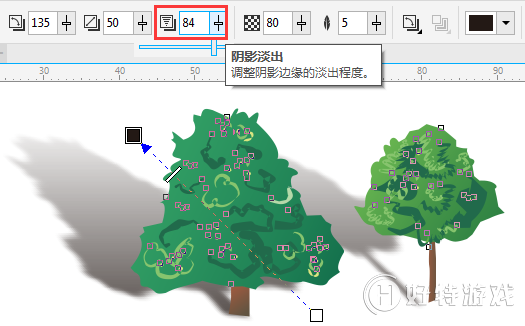使用CorelDRAW中提供的交互式阴影工具可以为对象添加下拉阴影,增加景深感。从而使对象具有一个逼真的外观效果,在很多设计中有着举重轻重的作用。正常情况下,添加简单的阴影效果大家都会了,那么,CorelDRAW软件阴影工具可以不可以制作渐变阴影效果呢,本文跟小编一起看看。
1. 借助艺术笔工具中的喷涂工具预设植物图形,如图所示。

2. 选择对象,执行“对象>拆分艺术笔组”命令,将物件打散。
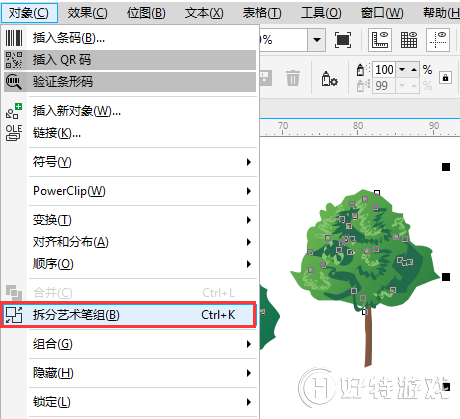
3. 将打散之后的线条按Delete删除。
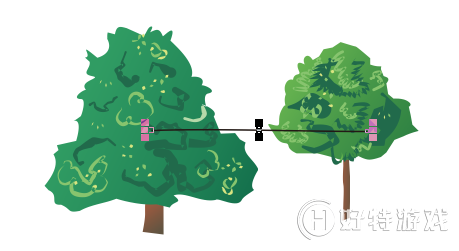
4. 如果想要从对象底部创建阴影,可以借助属性栏中“预设”选项,在弹出的下拉列表中选择一种预设阴影,可快速添加常见阴影效果。

5. 或者改变阴影基准点,从对象的下方拖拽添加阴影。

6. 激活阴影淡出和阴影延展属性,调整“阴影淡出”数值,就可以做出由浅入深的阴影效果。